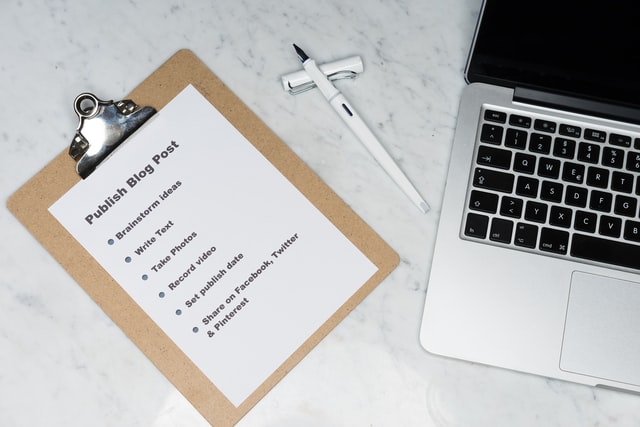
WordPressで、箇条書き内でリスト化せずに改行する方法の紹介です。
これを知っていれば、記事内での箇条書きの使い道がさらに広がること間違いなし。
記事後半では、実際の使用例も紹介しています。
こんな人のお役に立てる記事です。

でも、Enterを押すと新しいリストが作成されてしまうんだけど・・。
WordPress【箇条書き内でリスト化せずに改行する】
まずは、僕がずっとやりたかったことの説明から。
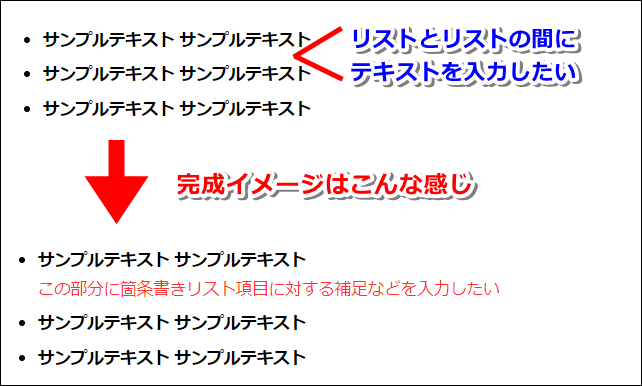
箇条書き内の「リストとリストの間」にテキストを挿入。
これ、ずっとやりたかったんですけど、方法がわからなかったんですよね。

箇条書き内で「Enter」で改行すればいいだけなのでは?
でも「Enter」で改行すると、新たにリストが追加されてしまうんだ。

文章だけでは伝わりずらいので、実際の画面を録画してみました。
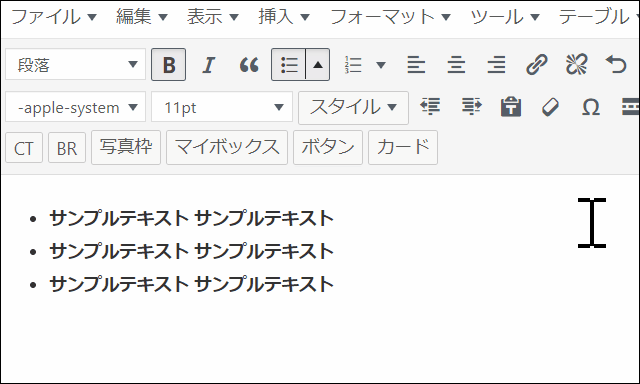
※止まってしまった動画を再度再生するには、Shift + F5を押してください
動画の通り、Enterを押すたびにどんどん新しいリストが作成されてしまうんですよね。
で結局、解決策がわからないまま1年以上が経過。
で、やっとこの度「箇条書き内でリスト化せずに改行する方法」がわかりました。
- サンプルテキスト サンプルテキスト
箇条書きリスト内にテキストを挿入することに成功 - サンプルテキスト サンプルテキスト
- サンプルテキスト サンプルテキスト

でもこれ、どのWordPressテーマを使っていてもできるの?
使用しているテーマに関係なく同じようにできるはずだよ。

リスト化せずに箇条書き内で改行する手順
いざ分かってみると「その方法」はめちゃくちゃ簡単。
難しい操作なしで、あっという間にできます。
手順
- 箇条書きを作成
- Shift + Enterで改行
step
1箇条書きを作成
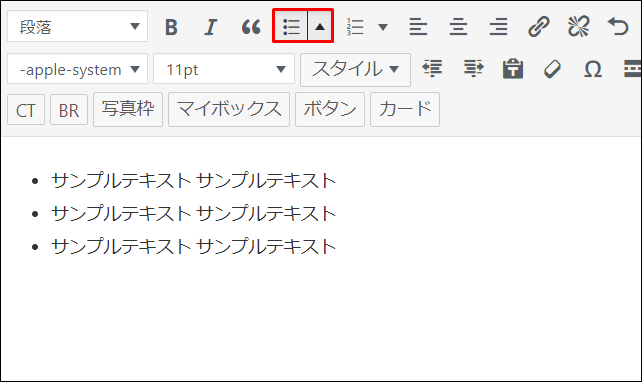
まずは、通常通りに箇条書きリストを作成
ここでは、「改行時に挿入したいテキスト」の入力はまだ行いません。
step
2Shift + Enterで改行
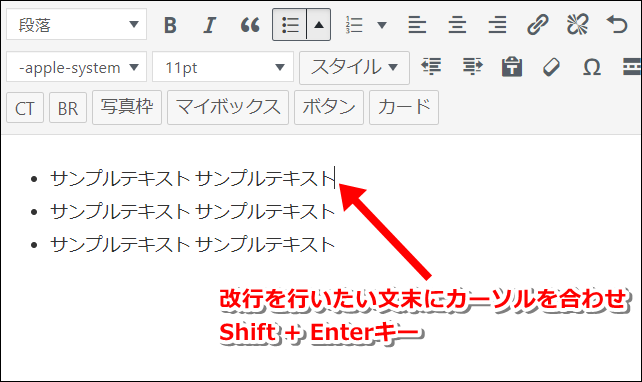
リスト化せずに改行を行いたいテキストの文末で、Shift + Enter
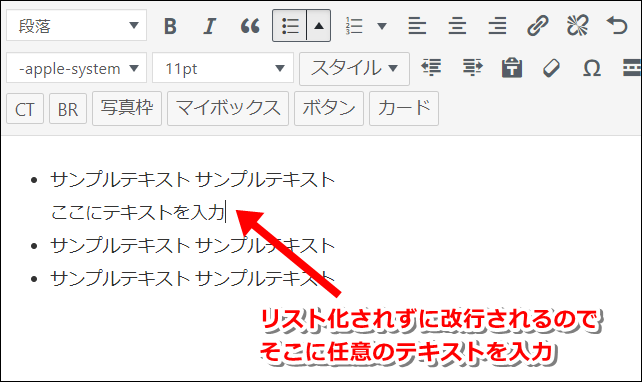
箇条書きリスト内に挿入したいテキストを入力

次は、この方法を使用した実例を紹介していくよ。
実際の使用例 & 併せて使いたい「インデント」
「箇条書きリスト内での改行」を使った実例を3つ用意しました。
また、箇条書き使用時に便利な「インデント」についても紹介していきます。
実例紹介
- 補足テキストを入力
- 説明文を入力
- 箇条書きリスト内にさらに箇条書きを追加【インデント】
補足テキストを入力
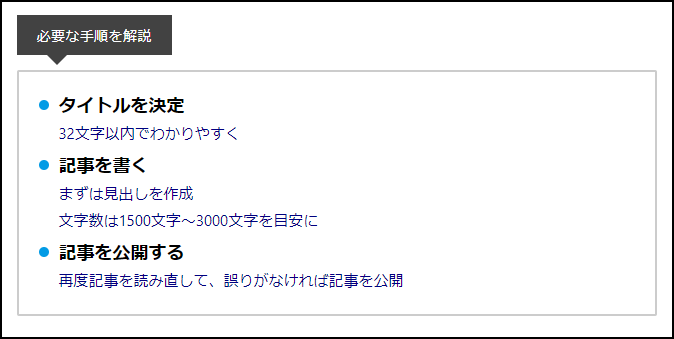
箇条書き内に補足テキストを入力することで、より詳しい内容を伝えることが可能です。
説明文を入力
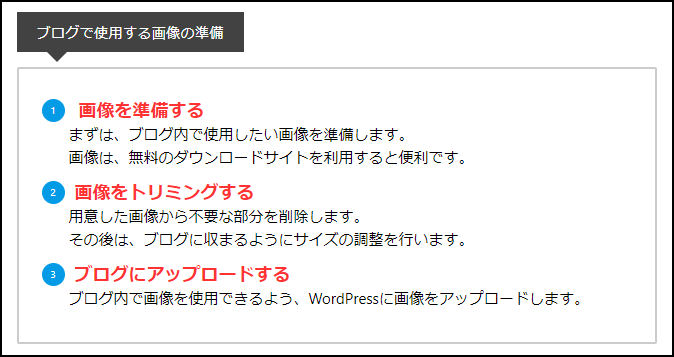
箇条書きリストのみで説明を完結したいときなどに便利です。
箇条書きリスト内にさらに箇条書きを追加【インデント】
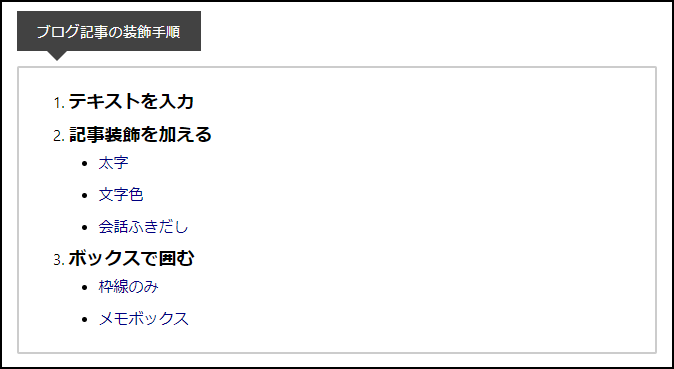
「インデント」を利用することで、箇条書きリスト内にさらに箇条書きを追加することができます。
さらに細かくリスト化したいときなどに便利です。
- インデントの使用方法
手順
- 箇条書きリストを作成
- 行末でインデントを挿入
箇条書きリストを作成
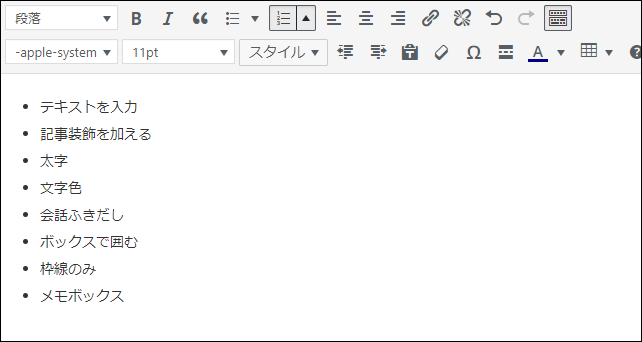
まずは、通常通り箇条書きリストを作成
箇条書きリスト内に挿入したいテキストを全て入力します。
行末でインデントを挿入
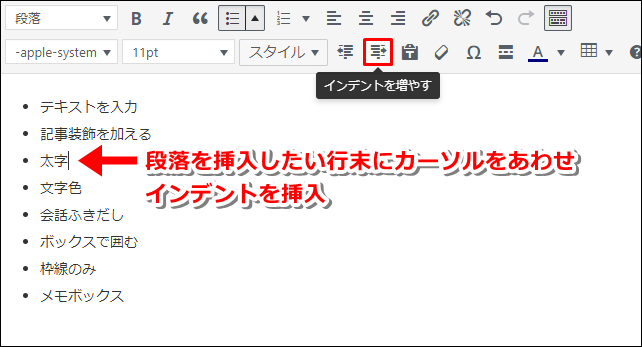
一段落下げたい箇条書きリストの行末で、インデントを増やすをクリック

ちなみに、箇条書きリストのデザインが自分のブログとはずいぶん違うんだけど。
ブログのデザインにこだわりたい人にピッタリのテーマだよ。

まとめ:箇条書きリストをパワーアップしよう
箇条書きリストは、文章だらけの記事内でも「読者の視線」を集めやすい記事装飾です。
ということは、流し読みされづらいということですね。
今回紹介した方法を使用して、箇条書きリストをさらにパワーアップして使ってみて下さい。
- 記事内で紹介したAFFINGER5関連の記事

